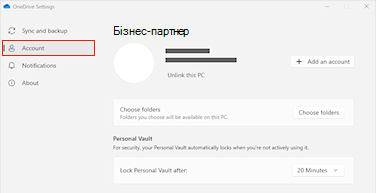Якщо ви не хочете використовувати OneDrive, ви можете розірвати зв'язок.
Windows
-
Виберіть хмару OneDrive в області сповіщень, щоб відобразити спливаюче вікно OneDrive.
-
Клацніть піктограму довідки та налаштувань OneDrive , а потім виберіть Параметри.
-
Перейдіть на вкладку Обліковий запис.
-
Виберіть Від’єднати цей ПК, а потім – Від’єднати обліковий запис.
Mac
-
Клацніть піктограму хмари OneDrive угорі в рядку меню, потім – Довідка та параметри, щоб відкрити меню, і виберіть Параметри.
-
Перейдіть на вкладку Обліковий запис.
-
Виберіть Видалити зв’язок із цим комп’ютером Mac.